台式机如何去清理风扇
电脑风扇清洁教程
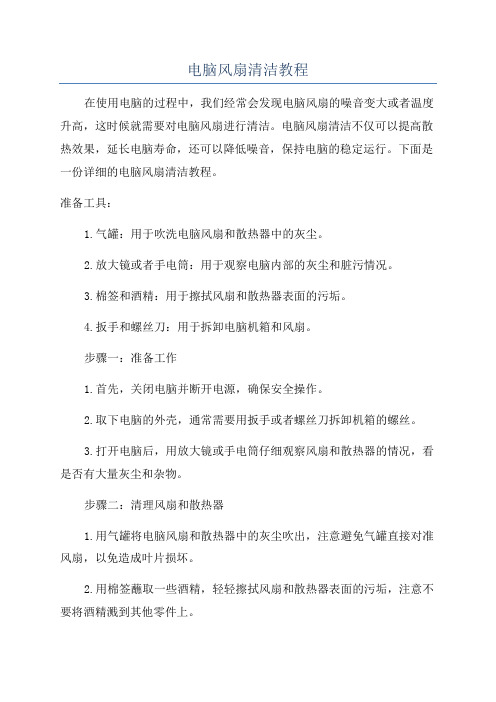
电脑风扇清洁教程在使用电脑的过程中,我们经常会发现电脑风扇的噪音变大或者温度升高,这时候就需要对电脑风扇进行清洁。
电脑风扇清洁不仅可以提高散热效果,延长电脑寿命,还可以降低噪音,保持电脑的稳定运行。
下面是一份详细的电脑风扇清洁教程。
准备工具:1.气罐:用于吹洗电脑风扇和散热器中的灰尘。
2.放大镜或者手电筒:用于观察电脑内部的灰尘和脏污情况。
3.棉签和酒精:用于擦拭风扇和散热器表面的污垢。
4.扳手和螺丝刀:用于拆卸电脑机箱和风扇。
步骤一:准备工作1.首先,关闭电脑并断开电源,确保安全操作。
2.取下电脑的外壳,通常需要用扳手或者螺丝刀拆卸机箱的螺丝。
3.打开电脑后,用放大镜或手电筒仔细观察风扇和散热器的情况,看是否有大量灰尘和杂物。
步骤二:清理风扇和散热器1.用气罐将电脑风扇和散热器中的灰尘吹出,注意避免气罐直接对准风扇,以免造成叶片损坏。
2.用棉签蘸取一些酒精,轻轻擦拭风扇和散热器表面的污垢,注意不要将酒精溅到其他零件上。
3.如果风扇和散热器有较多污垢,可以用小刷子或者牙刷轻轻刷洗,但要小心不要刮伤风扇叶片。
4.清洁完成后,用手触摸风扇是否转动,排除灰尘堵塞的可能性。
步骤三:整理电脑内部线路1.用手轻轻整理电脑内部的线路,保证线路不会阻挡风扇的转动或者卡住其他零件。
2.确保电脑内部的线路整齐,不会缠绕在一起,避免长时间使用中产生短路等问题。
步骤四:重新组装电脑机箱1.首先,将电脑的外壳安装回去,确保螺丝牢固固定机箱。
2.连接电脑电源,并确保电源正常工作。
3.开启电脑,听是否有异常噪音,观察散热效果是否改善。
注意事项:1.清洁电脑风扇时,要避免用过多的力气,以免造成损坏。
2.在清洁电脑风扇时,确保电源断开,以免发生电击事故。
3.如果不熟悉电脑内部构造,建议不要自行清洁,可以请专业人士进行维护。
总结:通过定期清洁电脑风扇,可以确保电脑的正常工作和延长使用寿命。
清洁电脑风扇是一项简单但重要的维护工作,大家都可以尝试自行操作。
如何清理电脑风扇以优化散热

如何清理电脑风扇以优化散热
在我们日常使用电脑的过程中,你是否曾注意到电脑发出的噪音变大了,温度升高了,甚至出现死机或掉帧的情况?这很可能是因为电脑内部的风扇长时间运转导致灰尘积累,阻碍了正常的散热效果。
接下来,我们将介绍如何清理电脑风扇以优化散热,让你的电脑焕然一新!
步骤一:准备清理工具
我们需要准备清理风扇的工具。
一般来说,你需要一把小型螺丝刀、一块软布、吸尘器或压缩气罐等工具。
确保在清理电脑之前将其关机并拔掉电源插头,以确保安全。
步骤二:拆下电脑外壳
接下来,用螺丝刀打开电脑的外壳。
注意不同品牌和型号的电脑外壳拆卸方式可能略有不同,建议查看相关的拆机视频或说明书,以避免操作失误。
步骤三:清理风扇灰尘
找到电脑内部的风扇,用软布轻轻擦拭风扇叶片表面,去除表面附着的灰尘。
然后使用吸尘器或压缩气罐,将风扇周围和散热器的灰尘彻底吹除,确保通风口无阻。
步骤四:安装电脑外壳
清理完风扇和散热器后,将外壳按照逆向顺序重新安装好。
确保每个螺丝都牢固拧紧,避免造成松动或异响。
步骤五:检测散热效果
重新启动电脑,并打开一些占用CPU和显卡资源较高的软件进行测试,观察温度是否有所下降,噪音是否有减轻。
若表现良好,说明清理工作已经成功,电脑的散热效果得到了提升。
定期清理电脑风扇是维护电脑健康的重要步骤,可以有效避免因过热而导致的性能下降和硬件损坏。
通过简单的清洁和维护,你可以让电脑保持良好的工作状态,延长其使用寿命。
希望以上内容能帮助你更好地清理电脑风扇,优化散热效果,让电脑始终保持最佳状态!。
机箱的风扇清洁方法

机箱的风扇清洁方法# 机箱的风扇清洁方法## 引言随着时间的推移,电脑机箱内的风扇容易积累灰尘、污垢和其他杂质,导致散热效果降低,甚至引发故障。
因此,定期清洁机箱内的风扇是保持电脑正常运行的重要步骤。
本文将介绍几种常见的机箱风扇清洁方法。
## 材料准备在开始清洁机箱风扇之前,我们需要准备以下材料:- 直径小于机箱风扇的刷子- 吸尘器或喷气罐- 无纺布或者棉签- 酒精或清洁剂- 擦拭布## 步骤一:关闭电脑首先,确保电脑已经关闭并断开电源,以避免发生意外触电事故。
## 步骤二:拆卸机箱盖使用螺丝刀或相应的工具,先拆卸机箱的侧板。
具体操作可参考机箱的使用手册。
## 步骤三:清除风扇周围的灰尘使用吸尘器或喷气罐,轻轻地清除风扇周围的灰尘。
建议先从风扇外部开始,将灰尘吹到机箱内部,再使用吸尘器清除。
## 步骤四:清除风扇叶片通过旋转风扇,使叶片暴露在机箱内。
然后可以使用刷子轻轻刷除叶片上的灰尘,或者用无纺布或棉签沾取适量的清洁剂擦拭叶片。
注意不要使用过多的清洁剂,以避免造成损害。
## 步骤五:清洁风扇轴承有些机箱风扇采用了润滑轴承,若发现轴承有杂质或沉积物,可使用酒精或清洁剂涂抹在擦拭布上,然后轻轻擦拭轴承。
这有助于减少摩擦和噪音。
## 步骤六:安装机箱盖在确保机箱内的所有部件都干燥后,再次安装机箱的侧板。
确保侧板安装牢固并且正确对齐,以保持机箱的整体性能。
## 步骤七:测试风扇效果重新连接电源并启动电脑。
打开电脑机箱盖,确保风扇正常运转,并且散热效果得到明显改善。
如果发现风扇仍然存在问题,可能需要进一步检查或更换风扇。
## 结论定期清洁机箱风扇是保持电脑运行良好性能的重要步骤之一,通过上述方法可以帮助我们清洁和维护机箱风扇,提高散热效果,并延长电脑的寿命。
清洁风扇还有助于减少噪音和降低功耗,使电脑更加安静和节能。
请注意,在清洁机箱风扇之前,请确保断开电源并小心操作,以避免任何意外伤害。
如果不确定清洁的步骤或有任何相关疑问,请寻求专业人员的帮助。
电脑风扇清洁和维护技巧
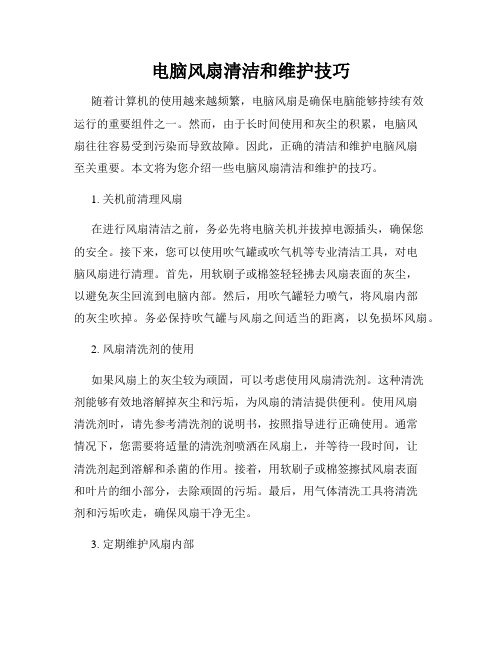
电脑风扇清洁和维护技巧随着计算机的使用越来越频繁,电脑风扇是确保电脑能够持续有效运行的重要组件之一。
然而,由于长时间使用和灰尘的积累,电脑风扇往往容易受到污染而导致故障。
因此,正确的清洁和维护电脑风扇至关重要。
本文将为您介绍一些电脑风扇清洁和维护的技巧。
1. 关机前清理风扇在进行风扇清洁之前,务必先将电脑关机并拔掉电源插头,确保您的安全。
接下来,您可以使用吹气罐或吹气机等专业清洁工具,对电脑风扇进行清理。
首先,用软刷子或棉签轻轻拂去风扇表面的灰尘,以避免灰尘回流到电脑内部。
然后,用吹气罐轻力喷气,将风扇内部的灰尘吹掉。
务必保持吹气罐与风扇之间适当的距离,以免损坏风扇。
2. 风扇清洗剂的使用如果风扇上的灰尘较为顽固,可以考虑使用风扇清洗剂。
这种清洗剂能够有效地溶解掉灰尘和污垢,为风扇的清洁提供便利。
使用风扇清洗剂时,请先参考清洗剂的说明书,按照指导进行正确使用。
通常情况下,您需要将适量的清洗剂喷洒在风扇上,并等待一段时间,让清洗剂起到溶解和杀菌的作用。
接着,用软刷子或棉签擦拭风扇表面和叶片的细小部分,去除顽固的污垢。
最后,用气体清洗工具将清洗剂和污垢吹走,确保风扇干净无尘。
3. 定期维护风扇内部除了清洁风扇外,定期维护风扇内部也是非常必要的。
您可以使用压缩空气罐或吹气机,沿着风扇的进风口将内部的灰尘吹走。
同时,您还可以打开电脑主机,清理主板和其他内部组件上的灰尘,确保整体散热效果的良好。
4. 风扇运行状态监测除了定期清洁和维护风扇,关注风扇的运行状态也是非常重要的。
风扇异常的噪音、闪烁的灯光、不稳定的转速等情况往往意味着风扇出现故障或异常。
一旦发现这些问题,请及时检查和修复,避免对电脑的正常运行造成不良影响。
总结:电脑风扇的清洁和维护对于保持电脑正常工作至关重要。
通过定期清洁风扇、使用适当的清洗剂、维护风扇内部和监测运行状态,您可以延长风扇的使用寿命,确保电脑的高效运行。
请务必记住,在进行清洁和维护之前,确保电脑已经关闭并拔掉电源插头,以保证您的安全。
电脑风扇清洁和保养技巧
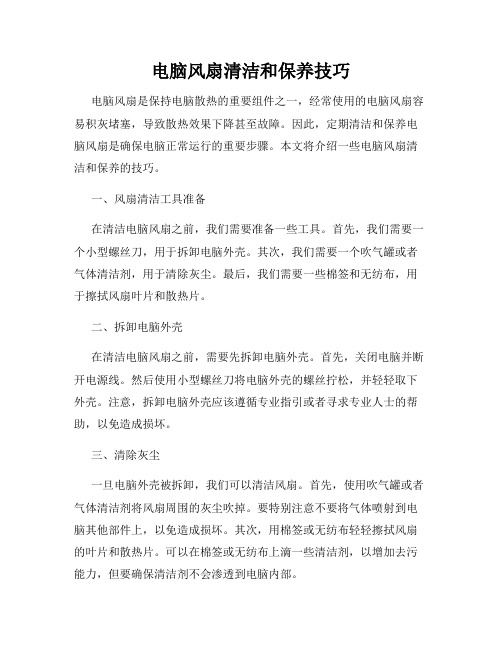
电脑风扇清洁和保养技巧电脑风扇是保持电脑散热的重要组件之一,经常使用的电脑风扇容易积灰堵塞,导致散热效果下降甚至故障。
因此,定期清洁和保养电脑风扇是确保电脑正常运行的重要步骤。
本文将介绍一些电脑风扇清洁和保养的技巧。
一、风扇清洁工具准备在清洁电脑风扇之前,我们需要准备一些工具。
首先,我们需要一个小型螺丝刀,用于拆卸电脑外壳。
其次,我们需要一个吹气罐或者气体清洁剂,用于清除灰尘。
最后,我们需要一些棉签和无纺布,用于擦拭风扇叶片和散热片。
二、拆卸电脑外壳在清洁电脑风扇之前,需要先拆卸电脑外壳。
首先,关闭电脑并断开电源线。
然后使用小型螺丝刀将电脑外壳的螺丝拧松,并轻轻取下外壳。
注意,拆卸电脑外壳应该遵循专业指引或者寻求专业人士的帮助,以免造成损坏。
三、清除灰尘一旦电脑外壳被拆卸,我们可以清洁风扇。
首先,使用吹气罐或者气体清洁剂将风扇周围的灰尘吹掉。
要特别注意不要将气体喷射到电脑其他部件上,以免造成损坏。
其次,用棉签或无纺布轻轻擦拭风扇的叶片和散热片。
可以在棉签或无纺布上滴一些清洁剂,以增加去污能力,但要确保清洁剂不会渗透到电脑内部。
四、保持通风环境除了定期清洁电脑风扇外,保持电脑的通风环境也是重要的。
首先,确保电脑周围有足够的空间,避免堵塞。
其次,定期清洁电脑周围的灰尘,可以使用吹气罐或者软刷来清理。
另外,可以考虑使用散热垫或散热器来提供额外的散热支持。
五、定期维护除了清洁风扇,定期维护电脑也是非常重要的。
首先,确保电脑软件的及时更新,以保持最佳性能。
其次,定期进行病毒扫描和清理,以确保电脑安全。
另外,定期备份重要数据,以防止数据丢失。
六、寻求专业帮助如果您对清洁和保养电脑风扇不太有信心,或者您的电脑风扇出现了故障,建议寻求专业人士的帮助。
他们有丰富的经验和专业的工具,可以更好地帮助您解决问题。
总结电脑风扇的清洁和保养对于电脑的正常运行至关重要。
通过使用适当的工具和方法,定期清洁风扇并保持通风环境,可以提高电脑的散热效果,延长风扇的使用寿命。
如何清理电脑风扇以防过热
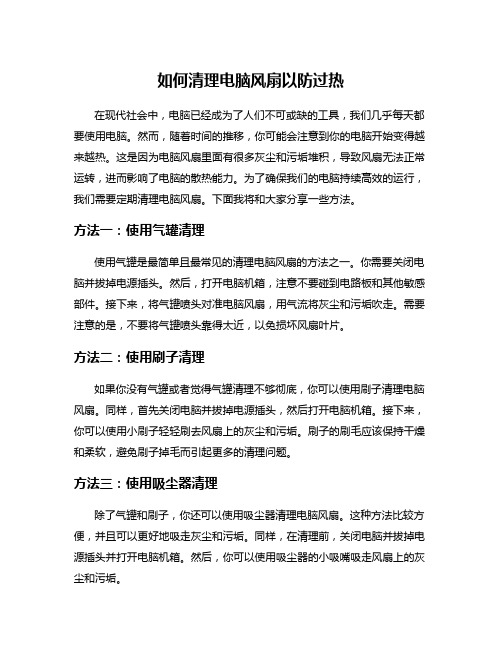
如何清理电脑风扇以防过热在现代社会中,电脑已经成为了人们不可或缺的工具,我们几乎每天都要使用电脑。
然而,随着时间的推移,你可能会注意到你的电脑开始变得越来越热。
这是因为电脑风扇里面有很多灰尘和污垢堆积,导致风扇无法正常运转,进而影响了电脑的散热能力。
为了确保我们的电脑持续高效的运行,我们需要定期清理电脑风扇。
下面我将和大家分享一些方法。
方法一:使用气罐清理使用气罐是最简单且最常见的清理电脑风扇的方法之一。
你需要关闭电脑并拔掉电源插头。
然后,打开电脑机箱,注意不要碰到电路板和其他敏感部件。
接下来,将气罐喷头对准电脑风扇,用气流将灰尘和污垢吹走。
需要注意的是,不要将气罐喷头靠得太近,以免损坏风扇叶片。
方法二:使用刷子清理如果你没有气罐或者觉得气罐清理不够彻底,你可以使用刷子清理电脑风扇。
同样,首先关闭电脑并拔掉电源插头,然后打开电脑机箱。
接下来,你可以使用小刷子轻轻刷去风扇上的灰尘和污垢。
刷子的刷毛应该保持干燥和柔软,避免刷子掉毛而引起更多的清理问题。
方法三:使用吸尘器清理除了气罐和刷子,你还可以使用吸尘器清理电脑风扇。
这种方法比较方便,并且可以更好地吸走灰尘和污垢。
同样,在清理前,关闭电脑并拔掉电源插头并打开电脑机箱。
然后,你可以使用吸尘器的小吸嘴吸走风扇上的灰尘和污垢。
方法四:定期保养除了上述的清理方法,你还应该定期保养你的电脑,以确保风扇保持清洁。
可以使用一些电脑维护程序,例如清理软件等,进行系统清理和优化。
定期更换电脑散热剂也是保持电脑散热效果的重要步骤。
清理电脑风扇以防过热是非常重要的。
无论你选择哪种方法进行清理,都要确保在进行清理前关闭电脑并拔掉电源插头。
定期保养你的电脑也是非常重要的,以确保其长时间高效运行。
请务必风扇是电脑散热的关键,保持风扇的清洁和有效运转,可以帮助延长电脑的使用寿命。
台式电脑风扇噪音大的消除方法

台式电脑风扇噪音大的消除方法1.清洁电脑内部:灰尘和污垢堆积在电脑内部可能导致风扇转动时发出噪音。
因此,定期清洁电脑内部是降低噪音的关键。
首先,关闭电脑并断开电源。
然后,打开电脑机箱,并用柔软的刷子轻轻刷去风扇叶片上的灰尘。
最后,用吹风机或压缩空气清除电脑内部的灰尘。
2.更换风扇:如果清洁后风扇仍然产生噪音,可能是风扇本身出现了问题,此时需要更换风扇。
市场上有很多种类的风扇可供选择,选择安静性能好的风扇可以有效降低噪音。
在更换风扇时,注意选择适合自己电脑机箱的尺寸和接口类型。
3.使用减噪垫片:减噪垫片是将风扇与机箱内壁隔离的一种材质,它可以有效减少风扇转动时与机箱接触产生的噪音。
可以在风扇底部和机箱接触的位置放置减噪垫片。
这项操作相对简单且成本较低,但可以有效降低噪音。
4.调整风扇转速:大多数主板都提供了风扇转速控制功能。
通过进入BIOS设置或使用第三方软件,可以调整风扇的转速。
通过调整风扇转速,可以使风扇在保持散热效果的同时减低噪音。
建议根据自己的需求选择合适的转速。
5.使用降噪硅胶:降噪硅胶是一种软质胶质材料,可以粘贴在风扇和机箱接触的部分,起到隔音的作用。
通过使用降噪硅胶,可以有效减少风扇转动时传导到机箱的振动和噪音。
6.调整电源供电:一些电源的电压不稳定或者供电不足可能导致风扇噪音大。
如果噪音是由电源引起的,可以尝试更换一个稳定供电的电源。
7.更换散热器:除了风扇,散热器也可能是产生噪音的原因之一、如果噪音是由散热器引起的,可以考虑更换一个性能更好且噪音更低的散热器。
8.改变电脑摆放位置:电脑放置在不稳定的位置或与其他设备靠得太近也可能导致风扇噪音大。
通过改变电脑的位置,将其放置在稳定平整的表面上,并保持与其他设备一定的距离,可以降低噪音的产生。
总结:台式电脑风扇噪音大问题是很常见的,但通过采取适当的方法,可以有效降低噪音。
清洁电脑内部,更换风扇,使用减噪垫片和降噪硅胶,调整风扇转速,调整电源供电,更换散热器,改变电脑摆放位置等方法都可以帮助我们消除台式电脑风扇噪音大的困扰。
电脑风扇清洁技巧保持风扇运转畅通
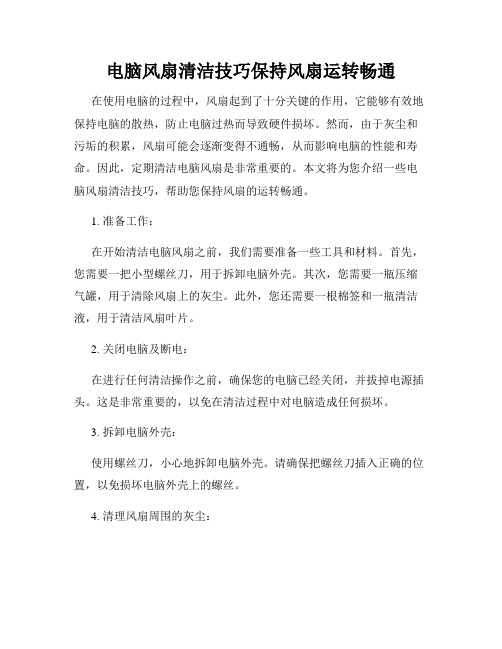
电脑风扇清洁技巧保持风扇运转畅通在使用电脑的过程中,风扇起到了十分关键的作用,它能够有效地保持电脑的散热,防止电脑过热而导致硬件损坏。
然而,由于灰尘和污垢的积累,风扇可能会逐渐变得不通畅,从而影响电脑的性能和寿命。
因此,定期清洁电脑风扇是非常重要的。
本文将为您介绍一些电脑风扇清洁技巧,帮助您保持风扇的运转畅通。
1. 准备工作:在开始清洁电脑风扇之前,我们需要准备一些工具和材料。
首先,您需要一把小型螺丝刀,用于拆卸电脑外壳。
其次,您需要一瓶压缩气罐,用于清除风扇上的灰尘。
此外,您还需要一根棉签和一瓶清洁液,用于清洁风扇叶片。
2. 关闭电脑及断电:在进行任何清洁操作之前,确保您的电脑已经关闭,并拔掉电源插头。
这是非常重要的,以免在清洁过程中对电脑造成任何损坏。
3. 拆卸电脑外壳:使用螺丝刀,小心地拆卸电脑外壳。
请确保把螺丝刀插入正确的位置,以免损坏电脑外壳上的螺丝。
4. 清理风扇周围的灰尘:使用压缩气罐,将气体喷射到风扇周围的灰尘中。
请确保将气罐保持垂直,并在适当的距离上喷射,以免造成风扇损坏。
逐渐地,你会看到灰尘被喷射到空气中,从而保持风扇清洁。
5. 清洁风扇叶片:使用棉签蘸取适量的清洁液,轻轻擦拭风扇叶片。
请不要用力过大,以免损坏叶片。
另外,注意不要让清洁液滴到其他电脑部件上,以免对其造成损坏。
6. 定期保养:清洁电脑风扇不是一次性的任务,我们应该定期进行保养。
建议每隔几个月就进行一次清洁操作,以保持风扇的清洁和畅通。
7. 预防灰尘积累:除了定期清洁,还可以采取一些预防措施来防止灰尘的积累。
例如,购买一个电脑风扇网罩,可以有效地防止灰尘进入风扇内部。
此外,保持电脑周围的环境整洁,定期清洁桌面和电脑周边区域,也可以减少灰尘的积累。
总结:以上就是清洁电脑风扇的一些技巧和建议。
通过定期清洁和预防,可以保持电脑风扇的良好运转,延长电脑的使用寿命。
希望本文对您有所帮助,谢谢阅读!。
台式机风扇怎么样清灰
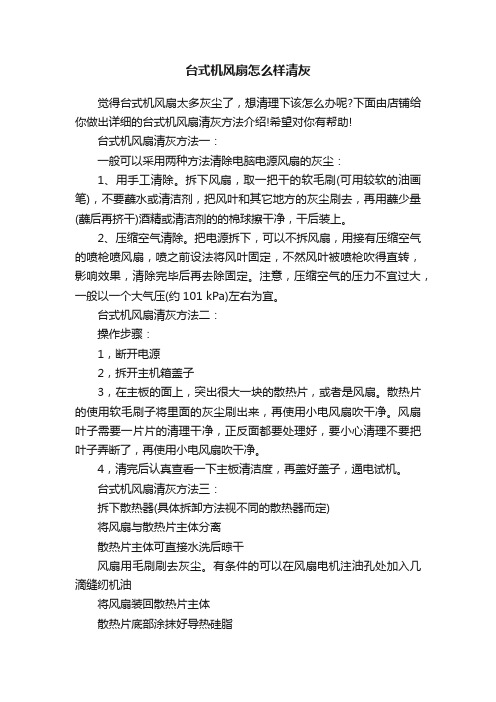
台式机风扇怎么样清灰觉得台式机风扇太多灰尘了,想清理下该怎么办呢?下面由店铺给你做出详细的台式机风扇清灰方法介绍!希望对你有帮助!台式机风扇清灰方法一:一般可以采用两种方法清除电脑电源风扇的灰尘:1、用手工清除。
拆下风扇,取一把干的软毛刷(可用较软的油画笔),不要蘸水或清洁剂,把风叶和其它地方的灰尘刷去,再用蘸少量(蘸后再挤干)酒精或清洁剂的的棉球擦干净,干后装上。
2、压缩空气清除。
把电源拆下,可以不拆风扇,用接有压缩空气的喷枪喷风扇,喷之前设法将风叶固定,不然风叶被喷枪吹得直转,影响效果,清除完毕后再去除固定。
注意,压缩空气的压力不宜过大,一般以一个大气压(约101 kPa)左右为宜。
台式机风扇清灰方法二:操作步骤:1,断开电源2,拆开主机箱盖子3,在主板的面上,突出很大一块的散热片,或者是风扇。
散热片的使用软毛刷子将里面的灰尘刷出来,再使用小电风扇吹干净。
风扇叶子需要一片片的清理干净,正反面都要处理好,要小心清理不要把叶子弄断了,再使用小电风扇吹干净。
4,清完后认真查看一下主板清洁度,再盖好盖子,通电试机。
台式机风扇清灰方法三:拆下散热器(具体拆卸方法视不同的散热器而定)将风扇与散热片主体分离散热片主体可直接水洗后晾干风扇用毛刷刷去灰尘。
有条件的可以在风扇电机注油孔处加入几滴缝纫机油将风扇装回散热片主体散热片底部涂抹好导热硅脂安装回主板上即可。
注:由于散热器多种多样,且安装拆解方式各不同。
具体如何拆解请参考相关说明文档。
如动手能力较弱,则建议请有DIY经验的朋友或商家协助。
相关阅读:风扇轴承分类含油轴承含油轴承(Sleeve Bearing)是目前使用最普遍的一种散热风扇轴承。
它使用润滑油作为润滑剂和减阻剂,优点CPU风扇是价格非常低廉,初期使用时运行噪音也比较低。
缺点是轴承很容易磨损,寿命较短。
另外,这种轴承使用时间一长,轴承套筒里的润滑油容易泄漏出来,噪音随之增大,并且会污染主板和其他配件。
如何清理电脑风扇和散热器的灰尘
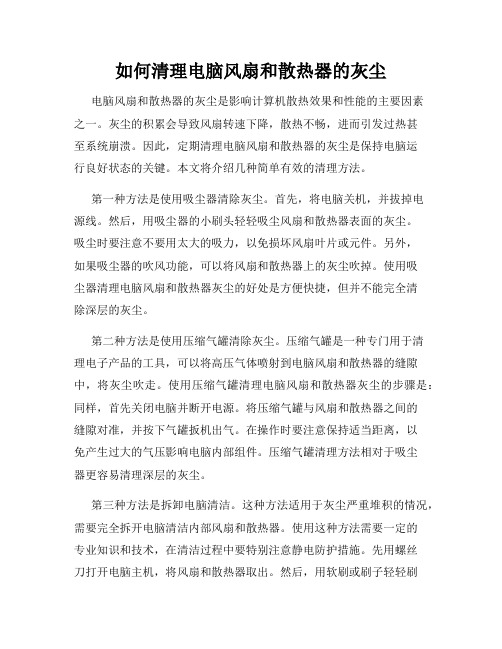
如何清理电脑风扇和散热器的灰尘电脑风扇和散热器的灰尘是影响计算机散热效果和性能的主要因素之一。
灰尘的积累会导致风扇转速下降,散热不畅,进而引发过热甚至系统崩溃。
因此,定期清理电脑风扇和散热器的灰尘是保持电脑运行良好状态的关键。
本文将介绍几种简单有效的清理方法。
第一种方法是使用吸尘器清除灰尘。
首先,将电脑关机,并拔掉电源线。
然后,用吸尘器的小刷头轻轻吸尘风扇和散热器表面的灰尘。
吸尘时要注意不要用太大的吸力,以免损坏风扇叶片或元件。
另外,如果吸尘器的吹风功能,可以将风扇和散热器上的灰尘吹掉。
使用吸尘器清理电脑风扇和散热器灰尘的好处是方便快捷,但并不能完全清除深层的灰尘。
第二种方法是使用压缩气罐清除灰尘。
压缩气罐是一种专门用于清理电子产品的工具,可以将高压气体喷射到电脑风扇和散热器的缝隙中,将灰尘吹走。
使用压缩气罐清理电脑风扇和散热器灰尘的步骤是:同样,首先关闭电脑并断开电源。
将压缩气罐与风扇和散热器之间的缝隙对准,并按下气罐扳机出气。
在操作时要注意保持适当距离,以免产生过大的气压影响电脑内部组件。
压缩气罐清理方法相对于吸尘器更容易清理深层的灰尘。
第三种方法是拆卸电脑清洁。
这种方法适用于灰尘严重堆积的情况,需要完全拆开电脑清洁内部风扇和散热器。
使用这种方法需要一定的专业知识和技术,在清洁过程中要特别注意静电防护措施。
先用螺丝刀打开电脑主机,将风扇和散热器取出。
然后,用软刷或刷子轻轻刷除风扇叶片和散热器上的灰尘。
最后,用吸尘器吸走剩余的灰尘,并重新将风扇和散热器安装回电脑主机。
此方法具有彻底清洁的效果,但要求操作者具备一定的技术能力。
除了以上介绍的清理方法,平时还可以注意一些预防措施来延长电脑风扇和散热器的寿命。
首先,放置电脑的环境要尽量尘土少,避免在灰尘飞扬的地方使用电脑。
其次,定期清理电脑周围的环境,保持干净整洁。
另外,注意定期更换电脑内部的风扇,以确保散热效果良好。
综上所述,电脑风扇和散热器的灰尘清理是保证电脑正常运行的重要步骤。
清理电脑风扇的简便方法

清理电脑风扇的简便方法电脑是我们生活中不可或缺的工具,但长时间使用后,电脑风扇可能会积累灰尘和污垢,导致散热不畅,影响电脑的性能和寿命。
本文将介绍一些清理电脑风扇的简便方法,帮助您维护电脑并延长其使用寿命。
方法一:使用吸尘器使用吸尘器是清理电脑风扇最简单快捷的方法之一。
首先,关闭电脑并拔掉电源线。
然后,找到电脑的出风口和进风口,使用吸尘器的小尺寸吸嘴靠近风扇,吸取积聚在风扇上的灰尘。
记得调低吸尘器的功率,避免损坏电脑内部零件。
此外,您也可以选择使用专业的电脑吸尘器,其尺寸和功率更加适宜清理电脑。
方法二:使用喷气罐清洁喷气罐是另一种简便的清理电脑风扇的工具。
首先,同样要确保电脑已经关闭并拔掉电源线。
然后,找到风扇的进风口,将喷气罐的管子对准进风口,按下喷气罐的按钮,释放压缩气体。
喷气罐的高压气流可以迅速清除风扇上的灰尘。
需要注意的是,使用喷气罐时要保持适当的距离,避免气流太过强大导致风扇损坏。
此外,喷气罐应垂直使用,避免倾斜导致液体喷出。
使用时,请务必按照说明书上的使用说明进行操作。
方法三:使用刷子和棉签除了机械清洁工具,刷子和棉签也是清理电脑风扇的好帮手。
首先,关闭电脑并拔掉电源线。
然后,使用细毛刷子或者棉签轻轻刷去风扇上的灰尘和污垢。
这种方法相对于吸尘器和喷气罐,更为细致,能够清除一些较难清理的污渍。
但请务必确保刷子的毛笔和棉签的棉花不会脱落,避免残留物进入电脑内部。
方法四:使用酒精湿巾对于顽固的污渍和油污,可以使用酒精湿巾进行清洁。
首先,同样要关闭电脑并拔掉电源线。
然后,仔细擦拭风扇表面和叶片,确保彻底清除污渍。
酒精具有良好的溶解性,能够有效清除顽固的污渍。
但需要注意的是,使用酒精湿巾时要避免过度湿润,以免液体进入电脑内部,损坏电路板等部件。
总结:清理电脑风扇是重要的维护步骤,能够确保电脑的正常运行并延长使用寿命。
本文介绍了吸尘器、喷气罐、刷子和棉签、以及酒精湿巾等清理电脑风扇的简便方法。
无论您选择哪种方法,都要记住关闭电脑、拔掉电源线,并注意操作中的安全性和细致性。
电脑风扇清洁的正确方法
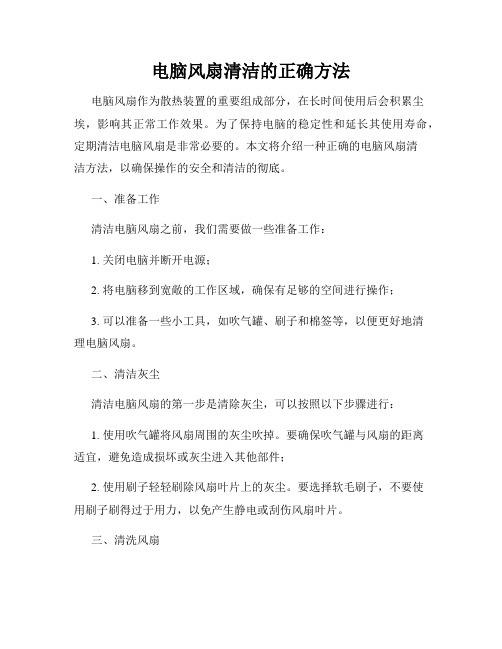
电脑风扇清洁的正确方法电脑风扇作为散热装置的重要组成部分,在长时间使用后会积累尘埃,影响其正常工作效果。
为了保持电脑的稳定性和延长其使用寿命,定期清洁电脑风扇是非常必要的。
本文将介绍一种正确的电脑风扇清洁方法,以确保操作的安全和清洁的彻底。
一、准备工作清洁电脑风扇之前,我们需要做一些准备工作:1. 关闭电脑并断开电源;2. 将电脑移到宽敞的工作区域,确保有足够的空间进行操作;3. 可以准备一些小工具,如吹气罐、刷子和棉签等,以便更好地清理电脑风扇。
二、清洁灰尘清洁电脑风扇的第一步是清除灰尘,可以按照以下步骤进行:1. 使用吹气罐将风扇周围的灰尘吹掉。
要确保吹气罐与风扇的距离适宜,避免造成损坏或灰尘进入其他部件;2. 使用刷子轻轻刷除风扇叶片上的灰尘。
要选择软毛刷子,不要使用刷子刷得过于用力,以免产生静电或刮伤风扇叶片。
三、清洗风扇除了清除灰尘,有时候也需要清洗电脑风扇,特别是当灰尘十分严重时。
以下是正确的风扇清洗方法:1. 将棉签沾湿后,轻轻擦拭风扇叶片和周围的区域。
湿棉签可以更好地吸附灰尘。
注意不要将水滴滴落到电脑内部,以免引起电路短路;2. 对于较为顽固的污垢,可以使用专门的清洗液或电子设备清洁剂。
将清洗液喷洒在棉签上,然后擦拭风扇叶片。
同样,要确保清洗液不进入电脑其他部件;3. 清洗完毕后,可以使用吹气罐吹干风扇和周围的区域,确保没有残留的水分。
四、重新组装清洁完电脑风扇后,我们需要重新组装电脑,并确保一切正常。
以下是一些步骤:1. 确保所有零部件都彻底干燥后,重新安装电脑风扇。
要确保风扇与其插槽对齐,并正确安装;2. 重新连接风扇的电源线,并确保连接稳固;3. 关上电脑壳,并将电源线插回,然后重新启动电脑。
五、定期维护清洁一次电脑风扇并不意味着问题会永远解决。
为了保持电脑的良好状态,我们需要定期维护电脑,包括清洁电脑风扇。
以下是一些建议:1. 每三个月清洁一次电脑风扇是非常必要的,可以避免灰尘积累过多;2. 在清洁电脑风扇时,可以顺便清洁其他内部部件,如散热器和主板等,以确保整体的散热效果;3. 定期更换电脑风扇的润滑剂,可以减少风扇的噪音和摩擦。
电脑维修技术中的风扇清洁方法分享

电脑维修技术中的风扇清洁方法分享随着科技的进步和电脑的普及,电脑已成为我们日常生活中不可或缺的工具。
然而,由于长时间的使用,电脑内部会积聚许多灰尘和污垢,尤其是风扇部分。
定期清洁风扇对于维护电脑性能和延长电脑寿命至关重要。
本文将介绍几种常用的风扇清洁方法,供大家参考。
1. 气压喷罐清洁法气压喷罐是一种便捷有效的风扇清洁工具。
它通常由一罐压缩空气和附带的喷嘴组成。
使用时,首先要将电脑关机并拔下电源插头,然后打开电脑主机箱,并找到风扇所在位置。
将气压喷罐喷嘴对准风扇,保持适当的距离,使用喷罐释放出的压缩空气进行清洁。
注意,喷罐的喷射力度不宜过大,以免损坏风扇或其他电脑组件。
此外,清洁时要保持喷罐垂直,避免倾斜,以免将液态空气喷入电脑内部。
2. 拆卸清洁法拆卸清洁法是一种彻底而细致的风扇清洁方法。
首先,同样要关机并拔下电源插头,然后打开电脑主机箱。
用螺丝刀拆卸风扇旁边的固定螺丝,将风扇从主机箱中取出。
将拆下的风扇放入盛有洗洁精的容器中,用软刷轻轻清洁风扇的叶片和外壳。
清洁时要特别注意不要弄湿电机部分。
清洗完毕后,将风扇晾干或用吹风机低温吹干。
最后,将风扇重新安装到主机箱中,拧紧固定螺丝,关闭电脑主机箱。
3. 使用软刷清洁法软刷清洁法是一种快速而有效的风扇清洁方法。
在使用之前同样需要关机并拔下电源插头。
打开电脑主机箱,使用软刷轻轻清扫风扇叶片和外壳。
这种方法适用于风扇上的表面污垢较轻的情况。
清洁时要保持手的稳定和轻柔,以免对风扇造成额外的损坏。
4. 使用吸尘器清洁法吸尘器是一种方便清洁风扇的工具。
在使用吸尘器之前,同样需要关机并拔下电源插头。
打开电脑主机箱,将吸尘器的软管连接到吸尘器主体上。
将软管对准风扇,并用适当的吸尘器功率清洁风扇叶片和外壳。
这种方法适用于表面污垢较轻的风扇,能够有效去除风扇上的灰尘和杂物。
清洁电脑风扇是保持电脑正常运行和延长电脑使用寿命的重要步骤。
通过采用上述的风扇清洁方法,我们能够轻松地清除风扇上的灰尘和污垢,保持电脑的稳定性能。
如何清理电脑风扇降低温度
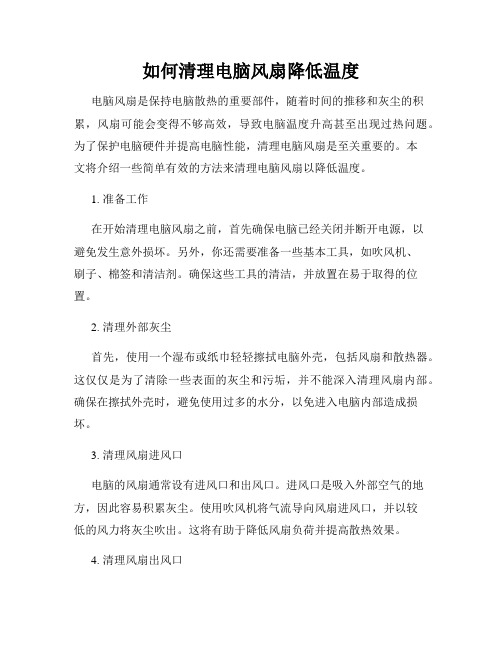
如何清理电脑风扇降低温度电脑风扇是保持电脑散热的重要部件,随着时间的推移和灰尘的积累,风扇可能会变得不够高效,导致电脑温度升高甚至出现过热问题。
为了保护电脑硬件并提高电脑性能,清理电脑风扇是至关重要的。
本文将介绍一些简单有效的方法来清理电脑风扇以降低温度。
1. 准备工作在开始清理电脑风扇之前,首先确保电脑已经关闭并断开电源,以避免发生意外损坏。
另外,你还需要准备一些基本工具,如吹风机、刷子、棉签和清洁剂。
确保这些工具的清洁,并放置在易于取得的位置。
2. 清理外部灰尘首先,使用一个湿布或纸巾轻轻擦拭电脑外壳,包括风扇和散热器。
这仅仅是为了清除一些表面的灰尘和污垢,并不能深入清理风扇内部。
确保在擦拭外壳时,避免使用过多的水分,以免进入电脑内部造成损坏。
3. 清理风扇进风口电脑的风扇通常设有进风口和出风口。
进风口是吸入外部空气的地方,因此容易积累灰尘。
使用吹风机将气流导向风扇进风口,并以较低的风力将灰尘吹出。
这将有助于降低风扇负荷并提高散热效果。
4. 清理风扇出风口同样地,使用吹风机将气流导向风扇出风口,并以较低的风力将灰尘吹出。
确保风扇旁边没有任何物体,以免阻挡风扇正常工作。
这一步也能够有效提高风扇散热效果。
5. 深入清理风扇内部若电脑风扇积累了大量灰尘,吹风机可能无法完全清理。
这时,需要打开电脑,并拆下风扇进行深层清洁。
清理风扇内部需要一些技巧和谨慎,因此如果你不熟悉如何拆卸电脑,建议找专业的技术人员来进行处理。
当你成功取下风扇后,使用刷子和棉签将风扇叶片、散热器和其他部件上的灰尘彻底清除掉。
对于较顽固的灰尘,你可以使用一些清洁剂来辅助清理。
但是要注意选择适合电脑清洁的清洁剂,并避免喷洒在电脑其他部件上。
6. 定期清理维护为了保持电脑风扇的良好工作状态,定期清理和维护至关重要。
有规律地进行外部擦拭和内部深层清洁,可以防止灰尘的积累,保持风扇的高效散热。
根据使用环境和频率,建议每隔几个月进行一次清理维护。
台式机cpu风扇怎么样清灰

台式机cpu风扇怎么样清灰推荐文章台式机cpu风扇转速怎么设置热度:电脑cpu温度过高会怎么样热度:怎么设置cpu风扇转速热度:台式机CPU风扇如何安装热度:台式电脑cpu风扇不转动热度:有时候想清理下我们台式机cpu风扇的灰尘,该怎么办呢?下面由店铺给你做出详细的介绍!希望对你有帮助!台式机cpu风扇清灰方法一:1,断开电源2,拆开主机箱盖子3,在主板的面上,突出很大一块的散热片,或者是风扇。
散热片的使用软毛刷子将里面的灰尘刷出来,再使用小电风扇吹干净。
风扇叶子需要一片片的清理干净,正反面都要处理好,要小心清理不要把叶子弄断了,再使用小电风扇吹干净。
4,清完后认真查看一下主板清洁度,再盖好盖子,通电试机。
台式机cpu风扇清灰方法二:1,注意滑推一半轻晃一下取出,否则会因为导热硅脂粘合而把CPU芯片拔出。
取出散热器就好拆风扇了及清理灰尘,必要时给顺便给风扇加油,很重要-------在薄那面中心用尖锥挖穿一小孔,加一两滴缝纫机油,用AB胶或热热熔胶封固2,装回时记得要涂好事前准备好的导热硅脂。
3,拆装时最好避免碰撞那些内存卡、显卡、网卡,减少意外震动接触不良。
如重启出现异常就重新清理这些插槽插卡金手指灰尘。
台式机cpu风扇清灰方法三:CPU风扇是可以加油的。
特别使用时间长了,风扇噪音变大时,加油是很有效的。
拆下风扇,在风扇靠散热片一侧的中央会贴一张不干胶的园片。
揭起园片,就可以看到风扇轴。
如果里面比较干净,就可以直接滴入一滴轻质的润滑油就足够了。
如果发现较脏,就需把转子拆下来清洗。
可以发现在轴端有一个挡片,小心拆下挡片,就可以把转子取下清洁。
清洁可以用汽油或无水酒精,擦干净后,等待彻底干燥后,再加油,把转子复位。
最后贴上不干胶园片,就可以安装会散热片上去了。
有的风扇可撕开风扇上的标签加油,但有的风扇不能,只能卸下叶片、取出轴承加油。
用油有液体的如缝纫机油;有其它的,如黄油等等,有时可混合地加,有条件可购好一点的油使用 ...以上是治标不治本有需要可考虑买个静音风扇静音风扇,固然是转速不高..散热差一点自己考虑要静音还是正常风扇相关阅读:cpu工作过程CPU从存储器或高速缓冲存储器中取出指令,放入指令寄存器,并对指令译码。
如何清理你的电脑风扇
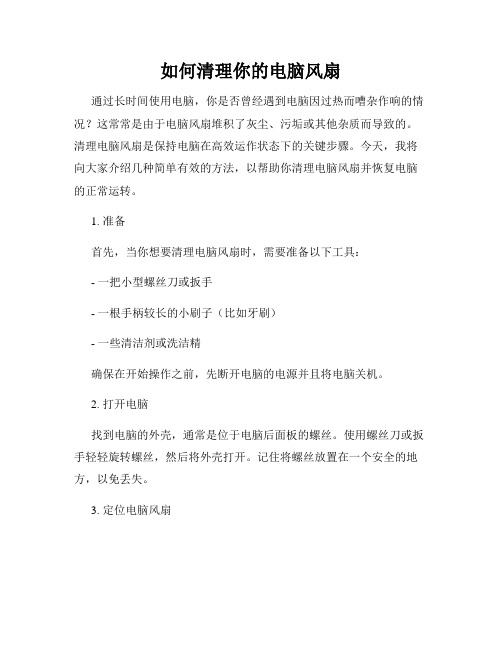
如何清理你的电脑风扇通过长时间使用电脑,你是否曾经遇到电脑因过热而嘈杂作响的情况?这常常是由于电脑风扇堆积了灰尘、污垢或其他杂质而导致的。
清理电脑风扇是保持电脑在高效运作状态下的关键步骤。
今天,我将向大家介绍几种简单有效的方法,以帮助你清理电脑风扇并恢复电脑的正常运转。
1. 准备首先,当你想要清理电脑风扇时,需要准备以下工具:- 一把小型螺丝刀或扳手- 一根手柄较长的小刷子(比如牙刷)- 一些清洁剂或洗洁精确保在开始操作之前,先断开电脑的电源并且将电脑关机。
2. 打开电脑找到电脑的外壳,通常是位于电脑后面板的螺丝。
使用螺丝刀或扳手轻轻旋转螺丝,然后将外壳打开。
记住将螺丝放置在一个安全的地方,以免丢失。
3. 定位电脑风扇一旦打开电脑外壳,你将看到内部的组件。
定位并找到电脑风扇,它通常位于主机盒内部,并连接在主板上。
电脑风扇通常被固定在金属散热片上,并有一根连接线与主板相连。
4. 清理电脑风扇使用小刷子将电脑风扇上的灰尘和污垢小心地刷掉。
确保风扇完全停止转动之后再进行清洁,以免受伤。
你可以借助小刷子的手柄来清理电脑风扇的狭窄空间,确保彻底清除污垢。
如果有需要,你可以在刷子上喷些清洁剂以增强清洁效果。
5. 清洗电脑风扇如果电脑风扇非常脏且清理不彻底,你可以选择将电脑风扇拆下来进行彻底清洗。
在拆卸之前,记下电脑风扇的连接线位置或拍照,以便于重新安装。
将风扇浸泡在温水中,加入适量的洗洁精,用刷子擦洗风扇表面和旋转叶片。
然后用清水冲洗风扇,并彻底晾干之后再重新安装。
6. 重新安装电脑外壳当你完成清理电脑风扇后,记得仔细检查是否有残留的灰尘或警戒带。
如果清理完毕,拿起电脑外壳,将其放在正确的位置上,并用螺丝刀或扳手将螺丝固定好。
确保你紧固好所有的螺丝,以免导致外壳松动并对电脑造成损坏。
7. 启动电脑现在,你已经成功清理了你的电脑风扇。
重新连接电源并启动电脑。
你会发现,电脑不再发出嘈杂的声音,温度也显著降低,从而提高了电脑的性能和稳定性。
如何清理电脑内部风扇
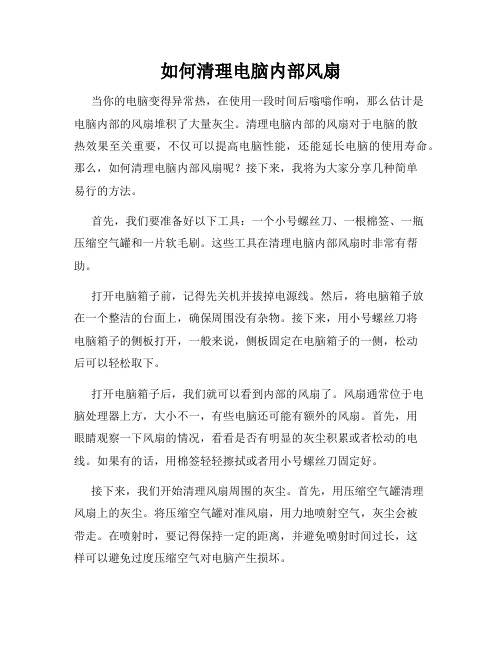
如何清理电脑内部风扇当你的电脑变得异常热,在使用一段时间后嗡嗡作响,那么估计是电脑内部的风扇堆积了大量灰尘。
清理电脑内部的风扇对于电脑的散热效果至关重要,不仅可以提高电脑性能,还能延长电脑的使用寿命。
那么,如何清理电脑内部风扇呢?接下来,我将为大家分享几种简单易行的方法。
首先,我们要准备好以下工具:一个小号螺丝刀、一根棉签、一瓶压缩空气罐和一片软毛刷。
这些工具在清理电脑内部风扇时非常有帮助。
打开电脑箱子前,记得先关机并拔掉电源线。
然后,将电脑箱子放在一个整洁的台面上,确保周围没有杂物。
接下来,用小号螺丝刀将电脑箱子的侧板打开,一般来说,侧板固定在电脑箱子的一侧,松动后可以轻松取下。
打开电脑箱子后,我们就可以看到内部的风扇了。
风扇通常位于电脑处理器上方,大小不一,有些电脑还可能有额外的风扇。
首先,用眼睛观察一下风扇的情况,看看是否有明显的灰尘积累或者松动的电线。
如果有的话,用棉签轻轻擦拭或者用小号螺丝刀固定好。
接下来,我们开始清理风扇周围的灰尘。
首先,用压缩空气罐清理风扇上的灰尘。
将压缩空气罐对准风扇,用力地喷射空气,灰尘会被带走。
在喷射时,要记得保持一定的距离,并避免喷射时间过长,这样可以避免过度压缩空气对电脑产生损坏。
清理风扇上的灰尘后,我们可以用软毛刷清理周围的细小灰尘。
将软毛刷轻轻地刷掉灰尘,注意不要刷得太过用力,以免损坏风扇的叶片。
完成以上步骤后,我们还可以额外进行一些维护操作。
首先,可以利用棉签蘸取少量酒精擦拭风扇的叶片,这样可以更彻底地清洁风扇。
其次,我们还可以检查一下电脑内部的其他部件是否有灰尘积累,如果有的话,可以用压缩空气罐进行清理。
清理完风扇和其他部件后,我们需要用小号螺丝刀将电脑箱子的侧板重新固定好,确保拧紧螺丝,以免侧板松动。
最后,将电源线重新插入电脑,开启电脑。
此时,你会发现电脑的散热效果明显提高,噪音也会变得更加轻微。
通过以上几个步骤,我们可以清理电脑内部风扇,提高电脑性能,延长电脑的使用寿命。
台式机如何去清理风扇
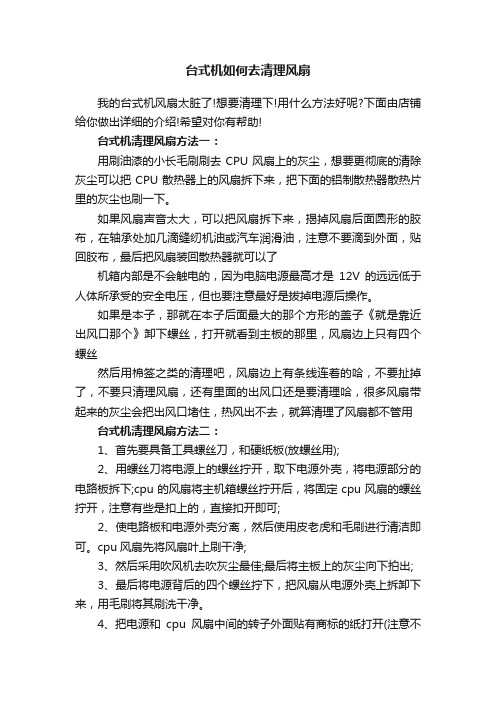
台式机如何去清理风扇我的台式机风扇太脏了!想要清理下!用什么方法好呢?下面由店铺给你做出详细的介绍!希望对你有帮助!台式机清理风扇方法一:用刷油漆的小长毛刷刷去CPU风扇上的灰尘,想要更彻底的清除灰尘可以把CPU散热器上的风扇拆下来,把下面的铝制散热器散热片里的灰尘也刷一下。
如果风扇声音太大,可以把风扇拆下来,揭掉风扇后面圆形的胶布,在轴承处加几滴缝纫机油或汽车润滑油,注意不要滴到外面,贴回胶布,最后把风扇装回散热器就可以了机箱内部是不会触电的,因为电脑电源最高才是12V的远远低于人体所承受的安全电压,但也要注意最好是拔掉电源后操作。
如果是本子,那就在本子后面最大的那个方形的盖子《就是靠近出风口那个》卸下螺丝,打开就看到主板的那里,风扇边上只有四个螺丝然后用棉签之类的清理吧,风扇边上有条线连着的哈,不要扯掉了,不要只清理风扇,还有里面的出风口还是要清理哈,很多风扇带起来的灰尘会把出风口堵住,热风出不去,就算清理了风扇都不管用台式机清理风扇方法二:1、首先要具备工具螺丝刀,和硬纸板(放螺丝用);2、用螺丝刀将电源上的螺丝拧开,取下电源外壳,将电源部分的电路板拆下;cpu的风扇将主机箱螺丝拧开后,将固定cpu风扇的螺丝拧开,注意有些是扣上的,直接扣开即可;2、使电路板和电源外壳分离,然后使用皮老虎和毛刷进行清洁即可。
cpu风扇先将风扇叶上刷干净;3、然后采用吹风机去吹灰尘最佳;最后将主板上的灰尘向下拍出;3、最后将电源背后的四个螺丝拧下,把风扇从电源外壳上拆卸下来,用毛刷将其刷洗干净。
4、把电源和cpu风扇中间的转子外面贴有商标的纸打开(注意不要弄坏),然后给那里加点油。
使得风扇后面更容易转动起来。
台式机清理风扇方法三:台式电脑风扇主要电源风扇、CPU风扇、显卡风扇些期清理灰尘清理候若熟练容易损坏零件清理建议主板清理内机箱清理主要电源风扇运转般用清理1、首先显卡卸用棉签擦拭干净扇叶电板灰尘;2、CPU散热器载同用棉签棉布纸巾等擦拭干净扇叶散热铝合金灰尘;注意看看散热器与CPU接合处硅胶否已经干瘪或者没需电脑维修点购买硅胶(导热膏)清理完灰尘重新装记硅胶放防CPU热损毁3、主板电板灰尘清理干净机箱内壁灰尘清理干净4、内存条拔内存条主板插槽并擦拭干净4、电源需要耐记内部电线连接卸载慢慢清理干净灰尘注意拆卸硬件要确工具要合理防硬件清理程受损机箱盖期打给电脑散热其实期打机箱盖使用电脑使电脑机箱内灰尘与俱增更利于电脑硬件维护机箱散热主要靠机箱本身设计及灰尘清理机箱周围保持环境卫空间整齐。
台式机风扇能不能用水洗
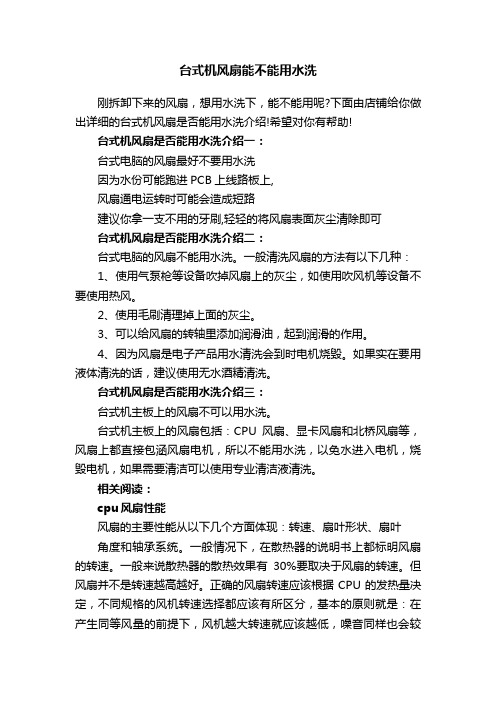
台式机风扇能不能用水洗刚拆卸下来的风扇,想用水洗下,能不能用呢?下面由店铺给你做出详细的台式机风扇是否能用水洗介绍!希望对你有帮助!台式机风扇是否能用水洗介绍一:台式电脑的风扇最好不要用水洗因为水份可能跑进PCB上线路板上,风扇通电运转时可能会造成短路建议你拿一支不用的牙刷,轻轻的将风扇表面灰尘清除即可台式机风扇是否能用水洗介绍二:台式电脑的风扇不能用水洗。
一般清洗风扇的方法有以下几种:1、使用气泵枪等设备吹掉风扇上的灰尘,如使用吹风机等设备不要使用热风。
2、使用毛刷清理掉上面的灰尘。
3、可以给风扇的转轴里添加润滑油,起到润滑的作用。
4、因为风扇是电子产品用水清洗会到时电机烧毁。
如果实在要用液体清洗的话,建议使用无水酒精清洗。
台式机风扇是否能用水洗介绍三:台式机主板上的风扇不可以用水洗。
台式机主板上的风扇包括:CPU风扇、显卡风扇和北桥风扇等,风扇上都直接包涵风扇电机,所以不能用水洗,以免水进入电机,烧毁电机,如果需要清洁可以使用专业清洁液清洗。
相关阅读:cpu风扇性能风扇的主要性能从以下几个方面体现:转速、扇叶形状、扇叶角度和轴承系统。
一般情况下,在散热器的说明书上都标明风扇的转速。
一般来说散热器的散热效果有30%要取决于风扇的转速。
但风扇并不是转速越高越好。
正确的风扇转速应该根据CPU的发热量决定,不同规格的风机转速选择都应该有所区分,基本的原则就是:在产生同等风量的前提下,风机越大转速就应该越低,噪音同样也会较小,一般在3500转至5200转之间的转速是比较合乎常规的。
功率越大,风扇风力越强劲,散热效果也就越好。
而风扇的功率与风扇的转速又是有直接联系的,也就是说风扇的转速越高,风扇也就越强劲有力。
大部分电脑市场上出售的风扇都是直流12V的,功率则从0.X W到5.04W不等,那么功率的大小就需要根据您的CPU发热量来选择了。
特别提醒大家的是,不能片面的强调大功率,只需要与CPU本身的功率要相匹配就可以了,如果功率过大,不单冷却效果没有多大增强,反而可能会加重计算机的工作负荷,最终缩短CPU和风扇的寿命。
台式机风扇能不能用水洗
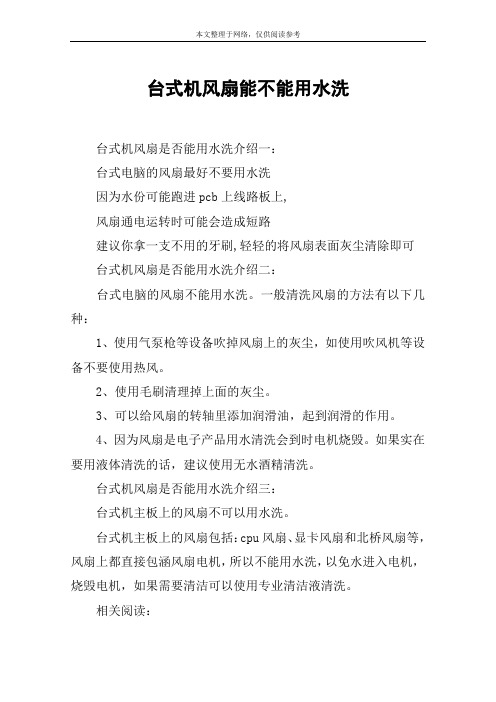
台式机风扇能不能用水洗台式机风扇是否能用水洗介绍一:台式电脑的风扇最好不要用水洗因为水份可能跑进pcb上线路板上,风扇通电运转时可能会造成短路建议你拿一支不用的牙刷,轻轻的将风扇表面灰尘清除即可台式机风扇是否能用水洗介绍二:台式电脑的风扇不能用水洗。
一般清洗风扇的方法有以下几种:1、使用气泵枪等设备吹掉风扇上的灰尘,如使用吹风机等设备不要使用热风。
2、使用毛刷清理掉上面的灰尘。
3、可以给风扇的转轴里添加润滑油,起到润滑的作用。
4、因为风扇是电子产品用水清洗会到时电机烧毁。
如果实在要用液体清洗的话,建议使用无水酒精清洗。
台式机风扇是否能用水洗介绍三:台式机主板上的风扇不可以用水洗。
台式机主板上的风扇包括:cpu风扇、显卡风扇和北桥风扇等,风扇上都直接包涵风扇电机,所以不能用水洗,以免水进入电机,烧毁电机,如果需要清洁可以使用专业清洁液清洗。
相关阅读:cpu风扇性能风扇的主要性能从以下几个方面体现:转速、扇叶形状、扇叶角度和轴承系统。
一般情况下,在散热器的说明书上都标明风扇的转速。
一般来说散热器的散热效果有30%要取决于风扇的转速。
但风扇并不是转速越高越好。
正确的风扇转速应该根据cpu 的发热量决定,不同规格的风机转速选择都应该有所区分,基本的原则就是:在产生同等风量的前提下,风机越大转速就应该越低,噪音同样也会较小,一般在3500转至5200转之间的转速是比较合乎常规的。
功率越大,风扇风力越强劲,散热效果也就越好。
而风扇的功率与风扇的转速又是有直接联系的,也就是说风扇的转速越高,风扇也就越强劲有力。
大部分电脑市场上出售的风扇都是直流12v 的,功率则从0.x w到5.04w不等,那么功率的大小就需要根据您的cpu发热量来选择了。
特别提醒大家的是,不能片面的强调大功率,只需要与cpu本身的功率要相匹配就可以了,如果功率过大,不单冷却效果没有多大增强,反而可能会加重计算机的工作负荷,最终缩短cpu和风扇的寿命。
- 1、下载文档前请自行甄别文档内容的完整性,平台不提供额外的编辑、内容补充、找答案等附加服务。
- 2、"仅部分预览"的文档,不可在线预览部分如存在完整性等问题,可反馈申请退款(可完整预览的文档不适用该条件!)。
- 3、如文档侵犯您的权益,请联系客服反馈,我们会尽快为您处理(人工客服工作时间:9:00-18:30)。
台式机如何去清理风扇
台式机清理风扇方法一:
用刷油漆的小长毛刷刷去cpu风扇上的灰尘,想要更彻底的清除灰尘可以把cpu散热器上的风扇拆下来,把下面的铝制散热器散热片里的灰尘也刷一下。
如果风扇声音太大,可以把风扇拆下来,揭掉风扇后面圆形的胶布,在轴承处加几滴缝纫机油或汽车润滑油,注意不要滴到外面,贴回胶布,最后把风扇装回散热器就可以了
机箱内部是不会触电的,因为电脑电源最高才是12v的远远低于人体所承受的安全电压,但也要注意最好是拔掉电源后操作。
如果是本子,那就在本子后面最大的那个方形的盖子《就是靠近出风口那个》卸下螺丝,打开就看到主板的那里,风扇边上只有四个螺丝
然后用棉签之类的清理吧,风扇边上有条线连着的哈,不要扯掉了,不要只清理风扇,还有里面的出风口还是要清理哈,很多风扇带起来的灰尘会把出风口堵住,热风出不去,就算清理了风扇都不管用
台式机清理风扇方法二:
1、首先要具备工具螺丝刀,和硬纸板(放螺丝用);
2、用螺丝刀将电源上的螺丝拧开,取下电源外壳,将电源部分的电路板拆下;cpu的风扇将主机箱螺丝拧开后,将固定cpu风
扇的螺丝拧开,注意有些是扣上的,直接扣开即可;
2、使电路板和电源外壳分离,然后使用皮老虎和毛刷进行清洁即可。
cpu风扇先将风扇叶上刷干净;
3、然后采用吹风机去吹灰尘最佳;最后将主板上的灰尘向下拍出;
3、最后将电源背后的四个螺丝拧下,把风扇从电源外壳上拆卸下来,用毛刷将其刷洗干净。
4、把电源和cpu风扇中间的转子外面贴有商标的纸打开(注意不要弄坏),然后给那里加点油。
使得风扇后面更容易转动起来。
台式机清理风扇方法三:
台式电脑风扇主要电源风扇、cpu风扇、显卡风扇些期清理灰尘清理候若熟练容易损坏零件清理建议主板清理内机箱清理主要电源风扇运转般用清理
1、首先显卡卸用棉签擦拭干净扇叶电板灰尘;2
、cpu散热器载同用棉签棉布纸巾等擦拭干净扇叶散热铝合金灰尘;注意看看散热器与cpu接合处硅胶否已经干瘪或者没需电脑维修点购买硅胶(导热膏)清理完灰尘重新装记硅胶放防cpu热损毁
3、主板电板灰尘清理干净机箱内壁灰尘清理干净
4、内存条拔内存条主板插槽并擦拭干净4、电源需要耐记内部电线连接卸载慢慢清理干净灰尘注意拆卸硬件要确工具要合理防硬件清理程受损
机箱盖期打给电脑散热其实期打机箱盖使用电脑使电脑机箱内灰尘与俱增更利于电脑硬件维护机箱散热主要靠机箱本身设计
及灰尘清理机箱周围保持环境卫空间整齐看了“台式机如何去清理风扇”文章的。
